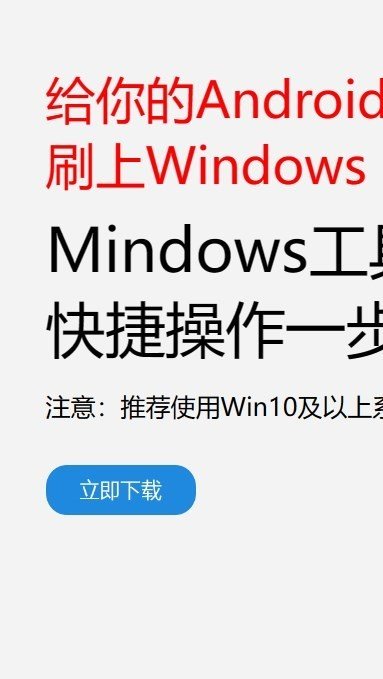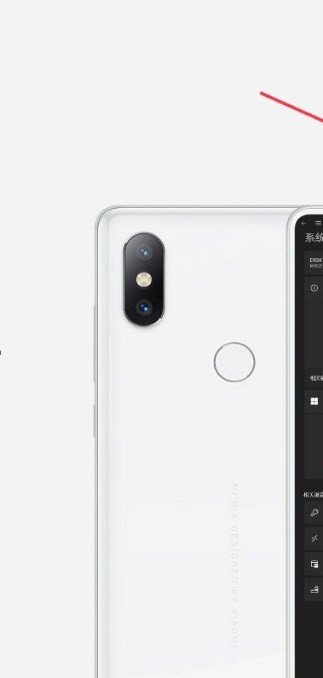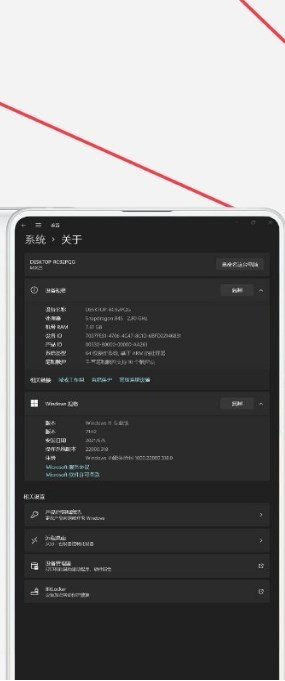- 类型:手机应用
- 版本:v1.1 安卓
- 更新:2023-10-07 17:46:43
- 大小:7.0MB
- 语言:简体中文
- 应用介绍
- 应用截图
- 下载地址
Mindows助手是一款非常好用的系统刷机工具。这款刷机工具可以帮助用户刷机各类手机,包括小米、三星、华为等主流品牌手机。而且这个刷机工具非常可靠、安全,用户可以放心使用。如果您需要的话,就快来下载吧!
Mindows助手介绍
Mindows Assistant是一款专业的Windows系统Android刷机工具,可以帮助用户快速便捷地将手机刷入Windows操作系统,让用户在手机上体验更丰富、更强大的功能,提升手机使用体验。 Mindows工具箱功能丰富、使用方便、安全可靠。即使是新手也能快速刷机,操作更加流畅。
Mindows助手刷win步骤
1. 首先从该站点下载并安装Windows 工具箱,然后打开它。
2、打开Mindows一键安装,会弹出这两个对话框。上面的看完可以关闭。下一个用于闪烁工具。按照工具提示继续操作。
3. 下载Windows 映像。该工具将为您打开Windows 映像下载链接,但请注意,这是Windows 10 映像文件。您仍然可以准备自己的Windows 映像,但必须是wim 格式!
手机进入Fastboot模式并连接电脑。该工具会自动打开设备管理器,方便您检查设备是否因未安装驱动程序而无法连接。
4. 选择设备运行内存的大小。
5.选择后,工具会自动刷入Devcfg(touch文件)和Orange Fox Recovery。完成后会自动重启进入Recovery模式。
6.手机进入Recovery后会自动连接并开始备份几个重要分区。注意:用户数据不会被备份!
7. 设置Windows 分区大小。按照提示设置Windows 所需的分区大小。剩下的就交给Android吧。
8、重启Recovery后,工具会自动刷机并进入高容量模式下的UEFI,并会在此模式下为手机安装Windows系统。
9、进入大容量模式后,工具会自动扫描分区,分配盘符并挂载。
10.然后选择Windows镜像并开始发布。
11、发布完成后,会自动添加驱动。
12. 此步骤需要手动将设备重新启动至恢复模式。
13.此步骤将恢复原来的Android系统Boot并将UEFI刷新到Recovery分区。
14.完成后,在关机状态下按电源键即可正常进入Android系统。同时按下音量加键和电源键即可进入Windows系统。
Mindows助手亮点
1.操作简单,使用方便。操作非常简单,用户只需几步即可完成系统刷机。
2.支持多个品牌手机,包括华为、小米、三星等,可以覆盖大部分主流品牌手机。
3、安全可靠。经过严格的安全测试和认证,可以保证刷机过程中数据的安全性和稳定性。
Mindows助手优点
1.支持多版本Windows系统刷机。您可以根据自己的需求选择不同版本的系统进行刷机。
2、如果刷机过程中出现一些问题,可以通过一键恢复功能快速恢复到原来的系统状态。
3、内置大量驱动库,可以自动安装手机所需的驱动,无需用户手动安装驱动。
Mindows助手点评
Mindows助手非常强大,功能很多。如果您需要的话,就快来下载吧!